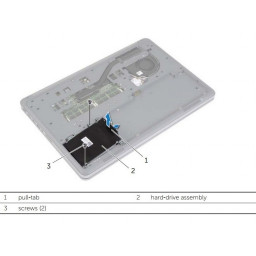Ваша заявка или вопрос будут отправлены 10-ти наиболее подходящим по сферам деятельности сервисным центрам Москвы. Всего в Москве - 5 193 сервисных центра, которые ремонтируют 374 вида техники.
Dell Inspiron 15-7537 Замена жесткого диска
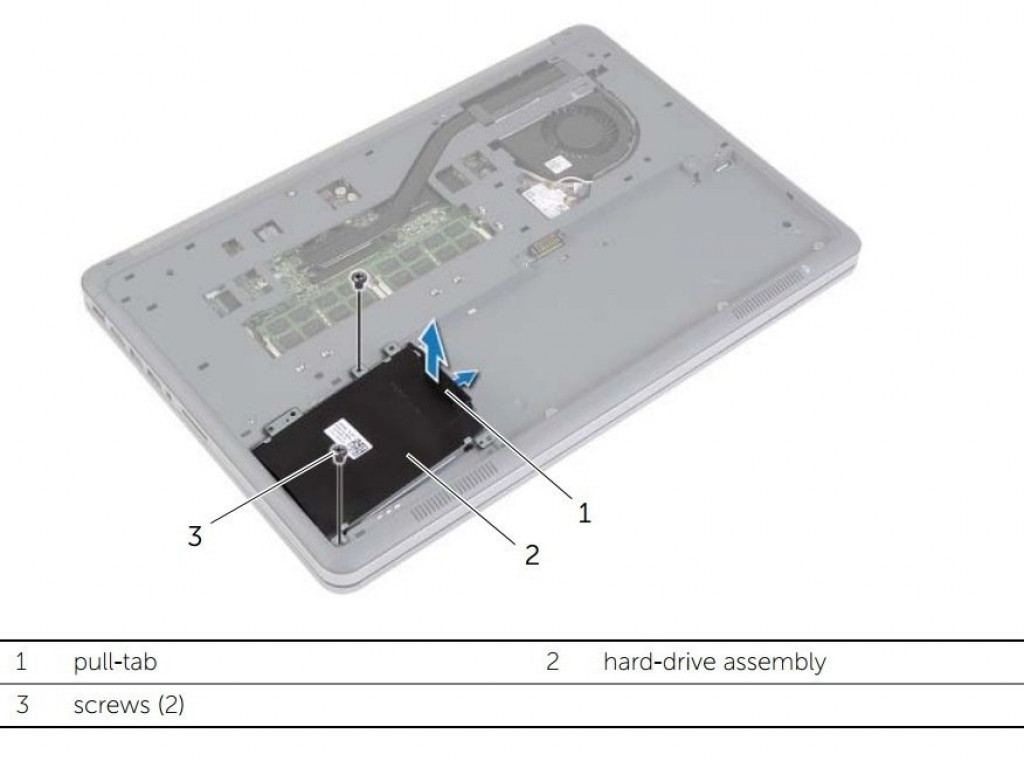
- ВКонтакте
- РћРТвЂВВВВВВВВнокласснРСвЂВВВВВВВВРєРСвЂВВВВВВВВ
- Viber
- Skype
- Telegram
Шаг 1
Убедитесь, что дисплей закрыт. Затем переверните компьютер, чтобы увидеть нижнюю крышку.
Ослабьте два 5-миллиметровых Phillips # 0 на верхнем крае крышки.
Эти винты останутся в плену на корпусе.
Шаг 2
Модель устройства не поставляется с жестким диском. Тем не менее, вам нужно будет извлечь жесткий диск, чтобы продолжить. Извлеките жесткий диск, следуя инструкциям на официальной странице Dell
Шаг 3
Удалите два 5-миллиметровых внутренних винта, которые соединяют крышку с узлом, используя ту же отвертку с головкой Philips, что и на предыдущем этапе.
Шаг 4
Используйте spudger, чтобы удалить нижнюю крышку с остальной части нижней крышки.
Комментарии
Пока еще нет ниодного комментария, оставьте комментарий первым!
Также вас могут заинтересовать
Вам могут помочь


Лаборатория ремонта

Nicom
Не работает ноутбук Dell?
Вызовите мастера или курьера на дом оформив заявку, она будет передана в подходящие мастерские.